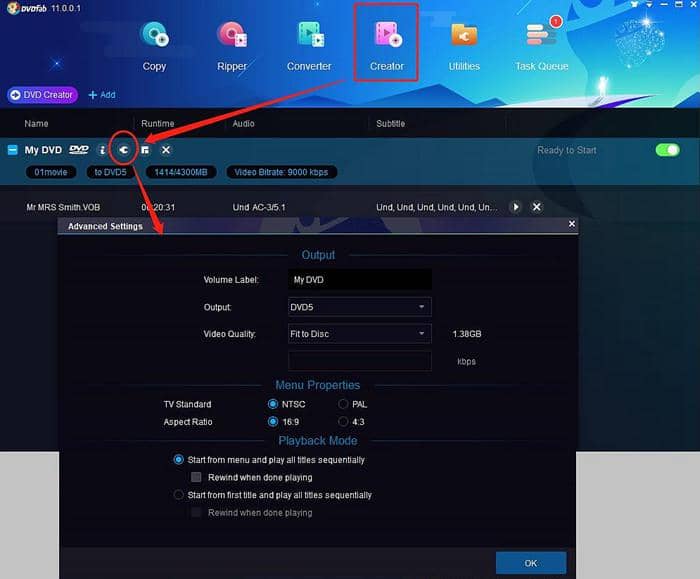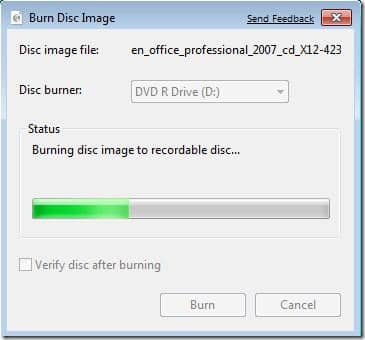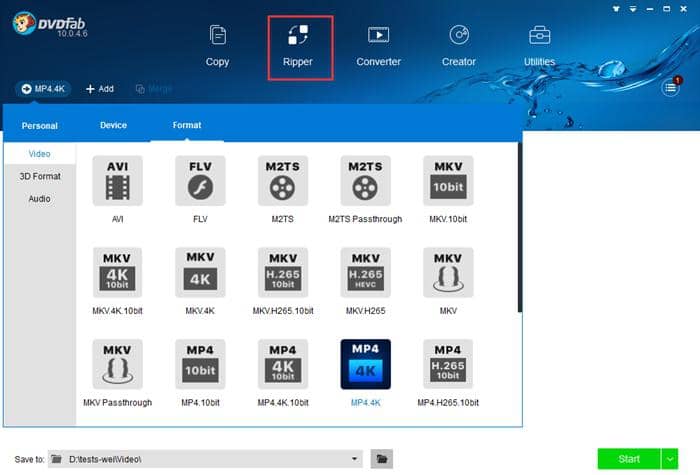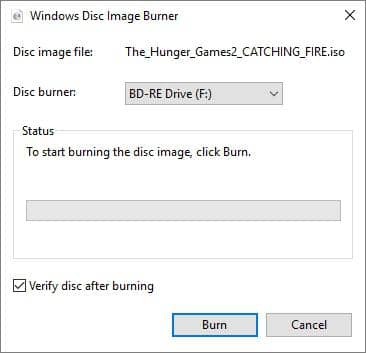如何在Windows 10上創作DVD(2024)?
摘要: 如何在Windows 10上製作DVD?要轉換視頻到DVD,你需要使用DVD燒錄程式/創作程式/製作軟體。這篇文章列出了3個最好的DVD燒錄程式/製作軟體,它們能在Windows 10上為您輕鬆製作DVD。
DVD是備份數位檔案的一個很好的選擇,既可以做備份,也可以分發,這樣即使沒有適當的網路連接,也可以在很多地方安心地離線工作。它還可以用來創建老式磁帶和錄音帶上的數據備份。它支持視頻的MP4或MPEG4和音頻的MP3等檔格式,以及許多其他檔格式。實際上,通過使用適當的燒錄程式進行刻錄,你幾乎可以在DVD上存儲任何東西。它有時也被用來刻錄ISO圖像,以增加存儲容量。為了做到這一點,你需要一臺帶有DVD播放器的筆記本電腦/電腦,一個適用於Windows 10的DVD燒錄程式,如DVDFab或WinxDVD燒錄程式或其他東西,當然,還有一包DVD。
DVDFab DVD Creator
這是兩個不同的軟體,可以從其官方網站上以捆綁的方式購買。該軟體升級到了英特爾的最新晶片,帶有英特爾快速同步功能,以及英偉達的GPU,安裝了CUDA支持在電腦的GPU上運行圖形處理。它還能使用AMD和英特爾的多核CPU進行並行處理。
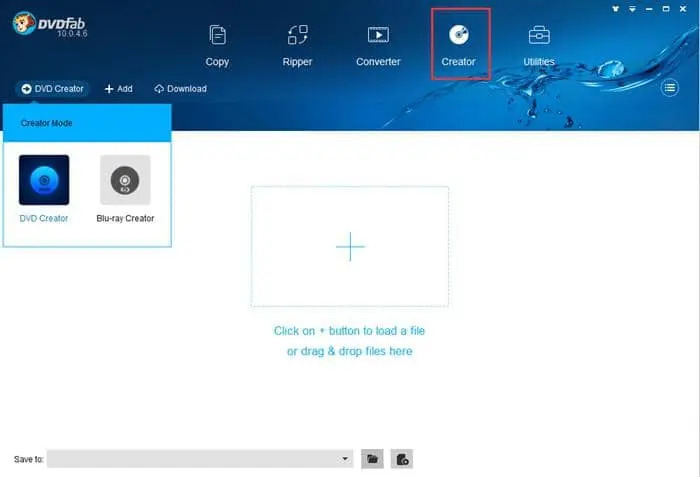
將任何檔轉換為DVD的步驟與上述相同。在這裏,你也可以得到一個用戶介面,允許你在進行編輯時即時預覽視頻檔,如添加菜單、章節、範本、安排播放順序、字幕、音軌等許多其他類型的東西,如剪裁和或裁剪。它還允許你在行業內支持和使用的眾多檔格式中進行選擇。該軟體還能將檔刻錄成ISO格式,甚至使用其特殊的DVDFab Blu-ray Creator刻錄藍光。之所以有不同的分類,主要是因為這兩種光碟類型的大小和格式要求不同,如解析度和內容的品質等等。兩者的處理時間也不同。
DVD製作軟體的用戶介面很簡單。它首先要求你加載需要轉換的檔。它還具有一個拖放功能。它還具有排隊任務的功能。有一個下載按鈕,可以直接下載線上視頻並開始將其轉換為DVD。接下來是編輯菜單。在指定一個存儲輸出路徑後,它開始刻錄過程。輸出存儲路徑應該是你的電腦的DVD驅動器,裏面有一個DVD。如果發現沒有,它還會提示你插入一張DVD光碟。它是Windows 10的最佳DVD刻錄軟體之一。
Windows DVD Maker
它就像Windows Movie Maker,但Windows 10的DVD刻錄軟體。使用這款軟體完成上述任務是簡單而容易的。然而,由於在2017年,微軟一直在推動系統升級到Windows 10,這裏有一些值得注意的地方。該操作系統內置了對64位CPU架構的64位支持。這也意味著,它可以在英特爾的新CPU上處理更多資訊,加快刻錄過程。
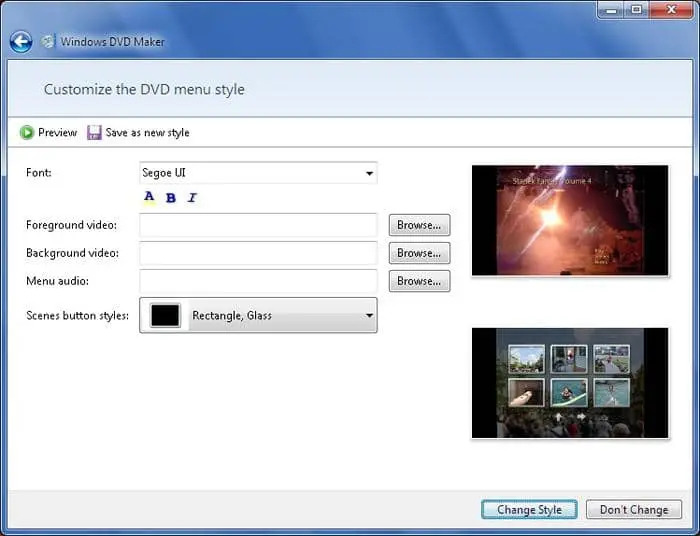
Windows DVD Maker支持多達60種不同的檔格式。UI是簡單而直觀的。有一個基本的編輯器來創建帶有菜單、字幕等的DVD。也有選項可以在音軌之間進行選擇。它與檔格式相容,可以使用任何DVD播放器輕鬆、流暢地播放。軟體要求也相當低,是一個老的軟體,但在某一時期是最廣泛使用的。它至少需要256MB的記憶體和5GB的硬碟,並在過去5年的任何處理器上運行。輸出的DVD類型包括DVD 5,9迷你DVD也。它還支持燒錄程式和驅動器與CD-R,DVD-R直到藍光光碟播放器也沒有任何不適。它還可以刻錄高清和藍光品質的DVD。這是一個免費的DVD燒錄程式的Windows 10。
然而,這並不支持最新的技術,如硬體加速,有助於提高速度成倍使用筆記本電腦的CPU和GPU,類似於玩遊戲。這些功能由列表中名為DVDFab DVD Creator和DVDFab Ripper的巢穴DVD燒錄程式支持。
Wondershare DVD Maker
這是許多網站中的特色軟體,適用於Windows 10。它也支持最新的技術,但沒有DVDFab那麼多。該軟體也很好,可以輕鬆完成各種刻錄任務。它還允許你使用自己的編輯風格和選項從檔和視頻中製作幻燈片。它的用戶介面也非常友好,簡單易懂。圖示很現代,編輯視頻是它內置的可選內容,就像其他的一樣,但有更多的功能。它有很好的效果和範本,使你的視頻檔或幻燈片值得觀看。它還允許你在最後刻錄到DVD之前預覽你的東西。它是一款適用於Windows 10的免費DVD燒錄程式。
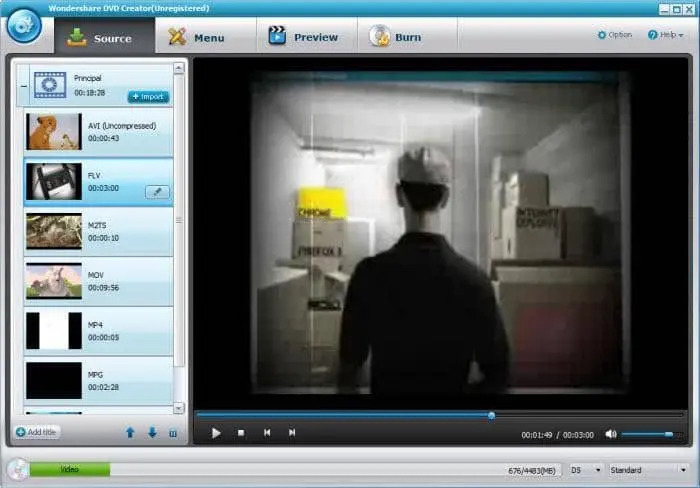
包括24個DVDFab 13產品,可為用戶提供完備的DVD、藍光、4K UHD、錄製(4K)BDAV藍光及視訊方案。
您可能還對以下工具感興趣
將任何視訊燒成標準格式的藍光電影
將任何DVD複製成DVD光碟/ISO檔/資料夾
將藍光電影轉檔成DVD光碟/ISO檔/資料夾